windows11开机logo在哪更改 windows11修改开机logo的方法
更新时间:2023-07-18 13:42:00作者:mei
电脑安装windows11系统之后开机logo是统一样式的,看起来全部都一模一样,有的用户觉得默认LOGO不好看,也没有辨识度,想要重新修改一下,但是要怎么更改?今天教程来说下windows11系统修改开机logo的方法。
1. Win10开机默认的LOGO。

2. 首先我们需要在电脑中,下载开机logo更换文件。
3. 下载之后进行解压,然后就可以得到3个文件。
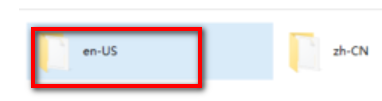
4. 选择“en-US”文件夹打开,然后将其中的文件复制到:C:WindowsBootResourcesen-US和C:Booten-US文件夹中,在弹出的替换或跳过文件窗口中,选择“替换目标中文件”选项:
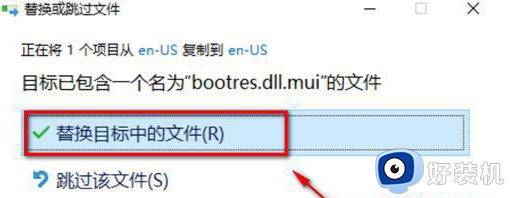
5.同样将解压出来的“zh-CM”文件夹中的文件复制到C:WindowsBootResourceszh-CN和C:Bootzh-CN文件夹中,在弹出的替换或跳过文件窗口中,选择“替换目标中文件”选项:
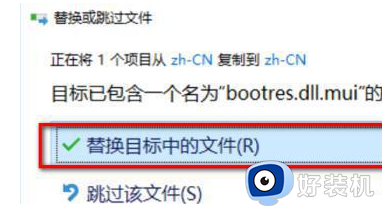
6. 最后将“bootres.dll”复制到C:WindowsBootResources和C:Boot文件夹中,建议大家在复制前最好备份源文件,在弹出的替换或跳过文件窗口中,选择“替换目标中文件”选项
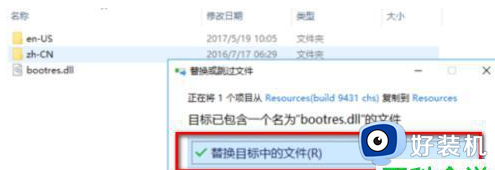
7. 最后重启电脑,就会发现我们的开机启动画面已经变了,如图。
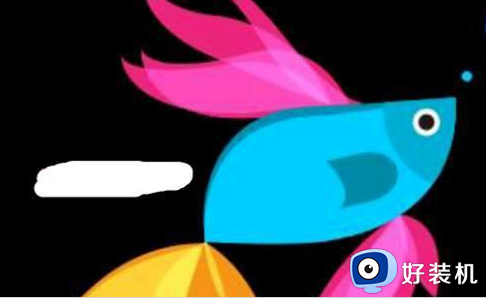
以上介绍windows11修改开机logo的方法,如果觉得开机画面不好看,参考上述步骤进行操作即可。
windows11开机logo在哪更改 windows11修改开机logo的方法相关教程
- win11如何更改开机logo画面 win11更改开机logo画面的方法
- windows11开机卡在logo界面怎么回事 win11开机卡在logo欢迎界面如何处理
- windows11开机名字怎么改 windows11开机名字的更改方法
- windows11如何更改开机密码 windows11开机密码怎么修改
- windows11怎么修改密码 win11怎么更改开机密码
- win11怎样修改开机密码 windows11怎么修改开机密码
- windows11怎么修改pin密码 win11更改pin密码的方法
- windows11如何更改密码登录 windows11怎么更改电脑用户密码登录
- win11修改开机动画的教程 windows11开机动画的修改方法
- win11电脑开机密码怎么改 windows11如何更改密码
- win11家庭版右键怎么直接打开所有选项的方法 win11家庭版右键如何显示所有选项
- win11家庭版右键没有bitlocker怎么办 win11家庭版找不到bitlocker如何处理
- win11家庭版任务栏怎么透明 win11家庭版任务栏设置成透明的步骤
- win11家庭版无法访问u盘怎么回事 win11家庭版u盘拒绝访问怎么解决
- win11自动输入密码登录设置方法 win11怎样设置开机自动输入密登陆
- win11界面乱跳怎么办 win11界面跳屏如何处理
win11教程推荐
- 1 win11安装ie浏览器的方法 win11如何安装IE浏览器
- 2 win11截图怎么操作 win11截图的几种方法
- 3 win11桌面字体颜色怎么改 win11如何更换字体颜色
- 4 电脑怎么取消更新win11系统 电脑如何取消更新系统win11
- 5 win10鼠标光标不见了怎么找回 win10鼠标光标不见了的解决方法
- 6 win11找不到用户组怎么办 win11电脑里找不到用户和组处理方法
- 7 更新win11系统后进不了桌面怎么办 win11更新后进不去系统处理方法
- 8 win11桌面刷新不流畅解决方法 win11桌面刷新很卡怎么办
- 9 win11更改为管理员账户的步骤 win11怎么切换为管理员
- 10 win11桌面卡顿掉帧怎么办 win11桌面卡住不动解决方法
